Как усилить сигнал Wi-Fi: 11 способов
В статье рассказываем, как увеличить зону покрытия вай-фай и повысить качество беспроводного сигнала. Чтобы разобраться, как улучшить покрытие, нужно немного вникнуть в теорию о распространении электромагнитных волн. Не волнуйтесь, это только звучит сложно: на самом деле — все проще простого. Эти знания и небольшие практические лайфхаки помогут исключить мертвые зоны, где сигнал не ловит. Воспользовавшись ими можно избежать раздражающего прерывания беспроводного соединения.
Способ № 1: Выставляем антенны правильно
Как распространяется вай-фай сигнал от антенны всенаправленного действия по пространству? Сразу хочется предположить, что точка доступа представляет собой центр, а сигнал от нее идет во все стороны по типу лучей. На основе таких представлений получаем, что вокруг этой точки образуется сфера, которая охватывает все комнаты помещения, а заодно — этаж, где это помещение находится, а также верхний и нижний этажи.
На самом деле, все совсем не так. Зона покрытия Wi-Fi представляет собой тороидальное поле. Его форма напоминает пончик, чей осью является всенаправленная антенна. От того, в какую сторону антенна направлена, зависит угол распространения вай-фай сигнала.
Зона покрытия Wi-Fi представляет собой тороидальное поле. Его форма напоминает пончик, чей осью является всенаправленная антенна. От того, в какую сторону антенна направлена, зависит угол распространения вай-фай сигнала.
Как же правильно расположить антенну роутера? Чтобы подобрать оптимальное положение антенны в пределах этажа ее необходимо разместить под прямым углом так, чтобы она находилась строго перпендикулярно полу. В результате радиоволны будут проходить параллельно полу. Благодаря этому волны смогут охватывать всю нужную пользователю зону.
Диаграмма направленности антены Wi-Fi
Способ № 2: Правильно размещаем маршрутизатор
Антенны стоят правильно, а Wi-Fi зона все равно оставляет желать лучшего? Одна из главных причин плохого покрытия — это неправильное расположение маршрутизатора. Поскольку антенна распространяет радиоволны во все стороны от себя, самый сильный сигнал — возле роутера. А вот чем дальше от сетевого устройства, тем вай фай слабее. На краю зоны покрытия сигнал и вовсе становится “никакой”, прерывается.
Если поставить роутер у стены, часть излучения будет выходить наружу здания, а вот удаленные от маршрутизатора углы помещения останутся почти что без покрытия.
Расположение Wi-Fi роутера в квартире, в самом центре комнаты — идеальный вариант. Такое решение позволяет электрической волне распространяться во всех направлениях параллельно полу. Как результат — наличие мертвых зон практически исключается.
К сожалению, на практике расположить маршрутизатор посередине квартиры, дома, офиса — почти невозможно. Причинами этому является отсутствие розеток, проблемы с прокладкой кабеля, сложная планировка.
Как же можно выйти из ситуации? Очень просто: необходимо разместить роутер как можно ближе к центру помещения. Покрытие все равно будет намного лучше, чем если бы устройство стояло в коридоре или в углу у стены.
Неправильное расположение роутера – главная причина плохой зоны покрытия
Расположение в углу.Вблизи маршрутизатора сигнал самый сильный, а чем дальше, тем становится слабее. На краю зоны сигнал становится и вовсе слабым.
На краю зоны сигнал становится и вовсе слабым.
Расположение по центру. Размещение роутера в центре комнаты позволит электрической волне разойтись во всех направлениях паралельно полу, практически исключив мертвые зоны.
Способ №3: Обеспечиваем прямую видимость сигнала
На уровень сигнала вай фай влияют препятствия. Радиоволна, которая работает на частоте 2,4 ГГц, имеет относительно небольшую дифракцию, поскольку она является довольно короткой. Десятков сантиметров, которые составляет длина такой радиоволны, недостаточно, чтобы обогнуть классические препятствия помещения: стены, мебель, технику.
По этой причине, когда сигнал проходит от роутера к подключаемому устройству через стены и вышеуказанные предметы, энергия частично поглощается, а частично — отражается. До адресата — подключенного к вай фай устройства — доходят лишь остатки сигнала.
То, сколько поглотит препятствие, зависит от материала, из которого оно сделано. Больше всего децибел поглощает бетон и несущие стены — 20-25. Эффективное расстояние — процентное значение радиуса волны после того, как она пройдет препятствие, — в этом случае составляет 15%.
Эффективное расстояние — процентное значение радиуса волны после того, как она пройдет препятствие, — в этом случае составляет 15%.
| Препятствие | Потери сигнала, Дб | Эффективное расстояние, % |
| Воздух | 0 | 100% |
| Окно без тонировки | 3 | 70% |
| Окно с тонировкой (слой металлического покрытия) | 5-8 | 50% |
| Стени из дерева | 10 | 30% |
| Стена межкомнатная(15,2) | 15-20 | 15% |
| Стена несущая(30,5см) | 20-25 | 10% |
| Бетонный пол/потолок | 15-25 | 10-15% |
| Монолитное железобетонное покрытие | 20-25 | 10% |
Для чего это нужно знать? Сейчас разберемся.
Стандарт вай-фай, возникший еще в 2009 году, — 802.11n — без препятствий способен покрыть зону радиусом в 400 метров. Теперь подсчитаем, какой уровень сигнала дойдет до клиентского устройства через преграды. Допустим, пользователь установил роутер в спальне, а хочет посидеть в интернете с телефона на кухне. Какое расстояние сможет покрыть маршрутизатор, если волна должна пройти аж три стены? Для этого нужно последовательно умножать “чистую” зону покрытия на процент эффективного расстояния.
Теперь подсчитаем, какой уровень сигнала дойдет до клиентского устройства через преграды. Допустим, пользователь установил роутер в спальне, а хочет посидеть в интернете с телефона на кухне. Какое расстояние сможет покрыть маршрутизатор, если волна должна пройти аж три стены? Для этого нужно последовательно умножать “чистую” зону покрытия на процент эффективного расстояния.
| Первая стена | 400 метров * 15% = 60 метров |
| Вторая стена | 60 метров * 15% = 9 метров |
| Третья стена | 9 метров * 15% = 1,35 метра |
Что это означает? К сожалению, на кухне устройство не сможет поймать сеть, ведь сигнал туда попросту не дойдет.
Вычислить, где будут находиться мертвые зоны, можно с помощью таких подсчетов. Также стоит учитывать, что конструкции из металла, а также зеркала вообще не пропускают радиосигнал. Поэтому если такие предметы стоят на пути развертывания сети, за ними будут образовываться мертвые зоны.
Маршрутизатор MikroTik hEX RB750Gr3
В наличии
2294 грн
Маршрутизатор MikroTik RB4011iGS+RM
Нет в наличии
8539 грн
Маршрутизатор MikroTik hAP Lite Classic (RB941-2nD)
В наличии
925 грн
Маршрутизатор MikroTik hAP ac (RB962UiGS-5HacT2HnT)
В наличии
4785 грн
Маршрутизатор MikroTik RB2011iL-IN
В наличии
3800 грн
Способ № 4: Устраняем источники помех
Помешать сигналу вай-фай могут не только предметы, а и другие беспроводные сигналы. Так, общедоступная частота, которая применяется для работы всех устройств по вай-фай и Bluetooth, — 2,4 ГГц. Хотя пропускная способность у блютуз небольшая, она все же способна вызывать помехи, которые не дают точке доступа стабильно работать.
Микроволновая печь также может помешать распространению сигнала. Это касается печей, которые используют для работы магнетрон. Он тоже функционирует в частотном диапазоне 2,4 гигагерц. Однако излучение магнетрона настолько сильное, что полностью выбивается из защитного экрана микроволновки. В результате сигнал от беспроводной сети засвечивается полностью.
Это касается печей, которые используют для работы магнетрон. Он тоже функционирует в частотном диапазоне 2,4 гигагерц. Однако излучение магнетрона настолько сильное, что полностью выбивается из защитного экрана микроволновки. В результате сигнал от беспроводной сети засвечивается полностью.
Что делать? Напрашивается только один вывод: либо не ставить маршрутизатор рядом с СВЧ-печью или смириться с тем, что когда микроволновка будет работать, устройства не смогут поймать Wi-Fi сигнал.
Способ № 5: Отключаем ненужные протоколы связи
В админ панели роутера, в настройках, можно выбрать режимы, с которыми созданная точка доступа будет работать. Стандарты Wi-Fi b и g выдают небольшую скорость приема / передачи данных, да и дальность действия у них меньше. Чуть более современный режим работы маршрутизаторов — n — способен обеспечить скорость обмена данных до 150 Мбит / сек, а в режиме ac роутер может передавать до нескольких гигабит в секунду. Разумеется, расстояние у них тоже больше.
Перевести маршрутизатор в более быстрый режим можно, но при условии, что роутер и другие устройства, подключаемые к беспроводной сети, поддерживают высокоскоростные стандарты.
Как правило, сетевое оборудование использует смешанный режим: b / g / n / ac. Это обеспечивает совместимость маршрутизатора с устройствами, которые поддерживают более старые стандарты вай-фай.
Но тут есть загвоздка: если в сети есть старый лэптоп или смартфон, то по обратной связи он будет передавать данные по “своим” каналам, например, g или n. Во время перехода на другой режим происходит изменение модуляции. Поэтому дальность действия сигнала, как и его скорость, падает. Если убрать смешанный режим, оставив только высокоскоростной — модуляции не будет. Однако старые устройства, поддерживающие другую сеть, работать с ней не смогут.
Впрочем, если у пользователя только один такой девайс, можно приобрести беспроводной адаптер, поддерживающий современный стандарт. Еще одно решение — соединить устройство с сетью через Ethernet-кабель.
Способ № 6: Переключаемся на другой канал
Если пользователь устанавливает роутер в многоквартирном доме или офисе, тогда одним из лучших методов увеличения зоны покрытия Wi-Fi станет выбор другого канала.
Дело в том, что сети, которые функционируют на одной и той же частоте, образуют интерференционные помехи. Они выглядят как круги на воде. Эти помехи мешают друг другу.
Вай-фай работает на различных каналах в пределах своего диапазона. Всего таких каналов около 13 штук, и роутер между ними переключается. Да, он автоматически может находить максимально свободный канал, но не всегда качественно с этим справляется.
Выход — определить, на каком канале работает маршрутизатор, и поменять его на максимально незанятый вручную. Как это сделать:
- Скачать и установить на ПК специальную программу: в магазинах есть много бесплатных версий.
- Отыскать самый свободный канал и записать его на листочек.
- Зайти в настройки вашего маршрутизатора через панель администрирования.
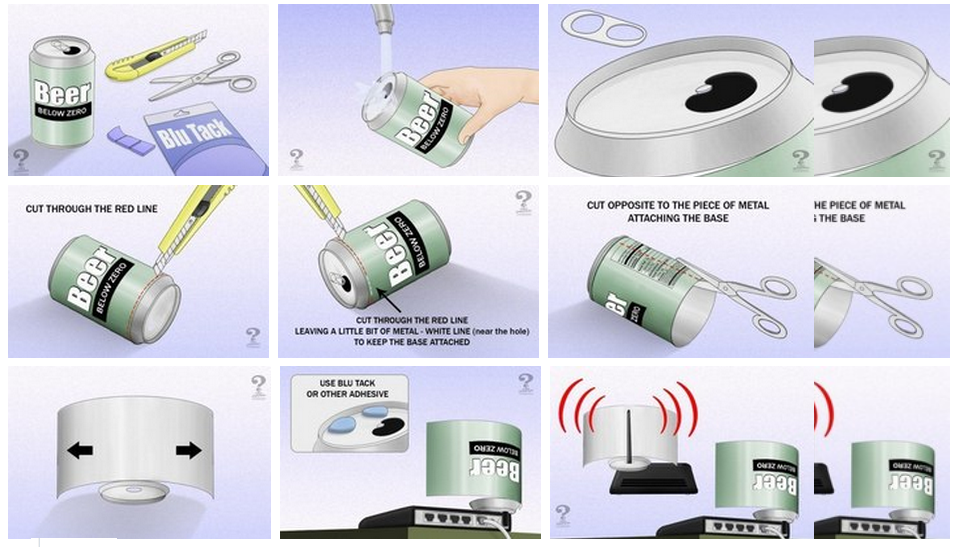
- Найти каналы.
- Ввести нужный вам — свободный — в соответствующее поле. Сделать это придется вручную.
- Сохранить изменения в настройках.
Владельцы двухдиапазонных роутеров, способных функционировать на частотах 2,4 и 5 ГГц, могут переключиться на вторую — менее занятую частоту. Подробнее об этом — в описании 10-го способа.
Способ № 7: Регулируем мощность передатчика
Всенаправленные антенны роутеров не действуют по принципу: чем мощнее, тем дальше. Для них имеет значение не только мощность, а и обратная связь от клиентского адаптера. В противном случае смысл в приеме и передаче данных теряется: даже если девайс будет подключен к точке доступа, никаких действий по обмену данными с помощью вай-фай предпринять не выйдет.
Этот эффект называют асимметрией. Маршрутизатор распознает и передает данные на девайс, а сетевое устройство не отвечает, поскольку в него интегрирован беспроводной адаптер с малым радиусом действия.
Эффект асимметрии можно устранить. Для этого следует зайти в настройки роутера через личный кабинет. По умолчанию выставляется максимальная мощность. Пользователю же нужно снизить ее на единицу.
Для этого следует зайти в настройки роутера через личный кабинет. По умолчанию выставляется максимальная мощность. Пользователю же нужно снизить ее на единицу.
Также стоит учитывать, что максимальный уровень сигнала Wi-Fi, выставленный в настройках, способен ухудшить качество обратной связи от сетевых девайсов, которые расположены рядом с роутером. Дело в том, что радиосигнал будет настолько сильным, что заглушит более слабый сигнал, выдаваемый адаптером.
Способ № 8: Меняем антенны
В недорогих моделях маршрутизаторов по умолчанию стоят антенны, чей коэффициент усиления равен 3 Дби. Конечно, антенна в принципе не способна увеличить мощность потока сама по себе. Но можно увеличить ее коэффициент. Тогда изменится диаграмма направленности и сигнал будет распространяться дальше.
Это можно сравнить с режимами свечения фонарика. Так, режим ближнего света представляет собой широкий луч, который освещает большое пространство. А вот режим дальнего света — это узкий луч, который бьет точечно, но дальше.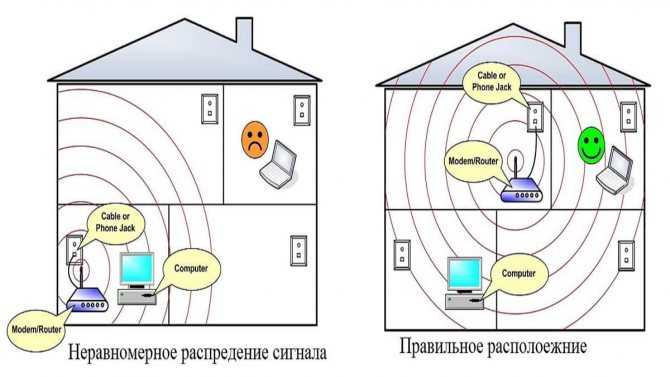
Учитывая это, становится понятно, что как только коэффициент увеличится, радиосигнал распространится на более дальнее расстояние. Но в этом случае зона покрытия сузится: может получиться так, что сигнал вай-фай ближе к потолку и полу полностью исчезнет. Возможно, поваляться на диване, залипая в соцсети, не получится.
Если же пользователь все-таки решил поставить антенну с большим коэффициентом усиления, чем у антенны его роутера — это не проблема. Коннектор SMA — стандарт подключения таких аксессуаров, так что подобрать и приобрести нужную маршрутизатору модель не составит труда.
Маршрутизатор TP-Link Archer AX11000
В наличии
18999 грн
Маршрутизатор Mikrotik CCR1036-12G-4S
Нет в наличии
44178 грн
Маршрутизатор MikroTik hEX S (RB760iGS)
Нет в наличии
3634 грн
Маршрутизатор TP-Link Archer AX6000
В наличии
12999 грн
Маршрутизатор TP-Link TL-WR844N
В наличии
649 грн
Способ № 9: Устанавливаем ретрансляторы
Установка репитеров требует дополнительных финансовых вложений, но это отличный вариант для увеличения покрытия. Он практически незаменим для мест, имеющих большую площадь. Пригодится он и для построек со сложной планировкой.
Он практически незаменим для мест, имеющих большую площадь. Пригодится он и для построек со сложной планировкой.
В качестве повторителя, который способен расширить зону покрытия вай-фай, можно использовать не только специальное устройство — Wi-Fi репитер. Роль такого расширителя сети Wi-Fi на себя может взять второй маршрутизатор, который поддерживает технологию WDS. Каждый вариант имеет свои особенности.
Так, если использовать специальный репитер, то это устройство подключается к точке доступа и повторяет ее данные. Затем девайс создает новую точку с другим радиосигналом. Сигнал вай-фай будет сильным и стабильным по всей площади помещения.
Если же в локальной сети появляется маршрутизатор, работающий в режиме WDS, то получится сгенерировать “бесшовный” Wi-Fi. Точка доступа в этом случае будет одной для всей площади покрытия. У этого варианта есть недостаток: скорость обмена данными снизится в пару раз. Так что если скорость — приоритет, то лучше приобрести повторитель.
Примечание: современные планшеты, смартфоны и прочие устройства оснащают функцией «умного Wi-Fi» — роуминга. Благодаря ей происходит автоматическое переподключение устройства к точке доступа, чей сигнал более сильный. Связь при этом не прерывается.
Способ № 10: Переходим в диапазон 5 ГГц
Чтобы перейти на такой диапазон, нужен маршрутизатор, который его поддерживает. С помощью этого метода можно в разы увеличить скорость приема / передачи. Новая частота — настоящее спасение для офисов и квартир, где эфир забит соседскими радиоволнами на более стандартном диапазоне в 2,4 ГГц.
Перейти на пять гигагерц можно в настройках роутера. В этом случае зона покрытия увеличится, а сигнал — усилится. Но стоит учитывать, что переводить маршрутизатор в другой диапазон — удобно, если все остальные подключаемые к беспроводной сети девайсы тоже поддерживают частоту в 5 ГГц.
Бонус: Порядок действий по улучшению покрытия
Главное в улучшении вай-фай сигнала — определить, какую территорию должно охватывать покрытие. Если это:
Если это:
- Комнаты, размещенные в одной плоскости — достаточно правильно разместить маршрутизатор.
- Помещения, расположенные на нескольких этажах — можно поработать с антеннами: попробовать изменить их наклон. Впрочем, скорее всего, придется приобрести как минимум по одному репитеру на этаж.
- Сложная планировка — однозначно требует установки ретранслятора.
Дальнейшие действия зависят от возможностей сетевого оборудования. Владельцы двухдиапазонных роутеров и устройств с такими же адаптерами, могут сменить 2,4 ГГц на 5 гигагерц. Если же маршрутизатор поддерживает только один диапазон или у пользователя много девайсов, которые не работают на пяти гигагерцах, можно найти более свободный канал и переподключить роутер на него.
Если же перечисленные в статье способы, включая регулировку мощности и замену антенн, не срабатывают, тогда можно переставить сам маршрутизатор и мебель. Наиболее удобный в этом случае вариант — приобрести повторитель или использовать в качестве него второй роутер.
Заключение
Увеличить покрытие вай-фай можно разными методами: от перестановки роутера до приобретения ретранслятора. Все способы сводятся к тому, чтобы исключить мертвые зоны, обеспечить качественную обратную связь с клиентами сети с минимальными потерями скорости. Комбинируя варианты увеличения покрытия, можно добиться распространения сигнала на максимально возможную площадь без потерь в скорости.
Больше информации о роутерах
- Как подключить жесткий диск к роутеру — инструкции для маршрутизаторов 5 популярных брендов – EServer
- Как настроить роутер – EServer
- Чем отличается точка доступа от роутера – EServer
- 8 любопытных фактов о технологии Wi-Fi
- Как настроить локальную сеть через vpn – EServer
- Почему выключается роутер и сбиваются настройки – EServer
- Ubiquiti vs Mikrotik: что выбрать? – EServer
- Бесшовный WiFi: Mesh сети или Роутер+репитеры? – EServer
- Как установить RouterOS на Mikrotik в 2 этапа – EServer
- Ликбез: в чем разница между ретранслятором, точкой доступа Wi-Fi и Powerline-адаптером – EServer
- Как защитить свой Wi-Fi роутер от соседей — 11 способов – EServer
- Какой диапазон Wi-Fi лучше использовать: 2,4 или 5 ГГц? Основные отличия диапазонов – EServer
- Что влияет на работу Wi-Fi сетей? Основные причины помех – EServer
- Как настроить Wi-Fi роутер как ретранслятор в 3 этапа — подробный гайд – EServer
- Почему пора перейти на wi-fi 6? Чем роутер с Wi-Fi 6 круче вай-фай 5? – EServer
Как усилить сигнал WiFi роутера: 9 способов своими руками.

Опубликовано: 27.02.2017 Обновлено: 26.06.2021 Категория: Настройка устройств Автор: myWEBpc
Беспроводный модем имеет обычно диапазон 30 метров. Многие причины могут понизить диапазон и занизить сигнал. Возникновение помех имеет возможность следующими факторами: металлом, толстыми стенами, сигналы от остальных приборов, которые используют беспроводные частоты (мобильники, СВЧ печки). Разберем простые способы, чтобы усилить сигнал WiFi.
1. Минимизировать использования устройств на частоте 2.4 ГГц
Чаще всего мешает бытовая техника: Радиотелефоны, СВЧ печки, системы безопасности, телевизионный пульт ДУ. Придется заменить устройства или отключать их при использовании wifi. Что бы проверить какое устройства создает помеху нашему сетевому трафику, можно по очереди отключать устройства и смотреть на уровень сигнала. В таком случае мы будем примерно знать что нам мешает.
2. Переместить ваш роутер
Иногда решение очень простое. Нужно просто найти наиболее высокую и комфортную точку для модема.
- Выберите высокую точку вашего модема, чтобы усилить эффективную дальность вещания. Чем выше тем лучше.
- Попробуйте разместить в центре вашего жилого помещения для большего охвата территории. В центре и высоко.
- Приблизьте свои устройства к сети, если возможно.
- Найдите место, где плохо ловит соседский wifi, попробуйте разместить модем на той точке.
- Отойдите от любого металла: железные полки, ящики и подобные вещи. (Если используйте ноутбук к примеру)
- Отойти от радиотелефонов, микроволновок.
- Попробуйте применить все вышеперечисленные пункты в один.
3. Поменять режим вещания роутера
Выберите новый стандарт 802.11 N в настройках модема, если поддерживает. 802.11 N предлагает гораздо больший радиус действия и силу сигнала по сопоставлению с устройствами стандартов 802.11 a/b/г. (Настройка модема HG532e huawei со скрытыми функциями. Чтобы появилась функция смены вещания 802.11N, нужно войти с правами супер админа. )
)
4. Переключить канал роутера на свободный
Модемы работают на каналах от 1 до 11. Изменение канала, позволит роутеру создать четкий сигнал между другими беспроводными устройствами. Для тестирования в помещении на каком канале находится сеть wifi, можно воспользоваться программой Acrylic:
- Наша сеть.
- На каком канале находится и режим вещания 802.11-n.
- Розовый цвет наше покрытие на 10 канале.
- Видим, что две сети (розовый, голубой) находятся на одном и том же канале 1, они мешают друг другу.
- Можете проверить статус рейтинга настройки.
Что имеем? Ровно то, что две сети wifi у моих соседей, находятся на одном и том же канале, тем самым мешая друг другу. Выбирайте канал на котором меньше подключено сетей wifi или вообще не подключено.
5. Усилить мощь передачи роутера
Прочитайте инструкцию на вероятность опции xmit, мощности вашего модема: количество энергии он использует для передачи сигнала. Можете усилить это число до 45 (mW). Знайте, Вы рискуете перегреть или повредить маршрутизатор.
Можете усилить это число до 45 (mW). Знайте, Вы рискуете перегреть или повредить маршрутизатор.
Пример двух модемов. Ищите настройку Transmit power и повысьте ее. На первом рисунке выбрать пункт High. На втором укажите максимальное значение 20.
6. Сменить стандартную антенну роутера
Найти другую антенну от старого роутера, если она мощнее и заменить ее, что обеспечит большую мощность. Не все маршрутизаторы позволяют откручивать привычно антенну. Она крепиться су-цельно, многие делают так как на видео.
7. Сделать направленную волну вай фай
Направить вашу сеть wifi не в 360 градусов, а меньше, тем самым остальные волны будут отражаться и направляться в одну сторону, что даст небольшой эффект. Вырежьте с банок пива, как на картинке. Лучше всего подходит, когда соединить нужно два роутера, работающих в режиме: wds, повторитель. Вы должны понять, что wifi будет плохо работать за закрытой частью банки. Этот способ, как дать больший коэффициент целенаправленной волны.
Этот способ, как дать больший коэффициент целенаправленной волны.
8. Установить репитер
Называют еще «Повторитель». Расширяет сеть получаемого сигнала. Повторитель принимает сигнал от модема и усиливает его, чтобы увеличить диапазон. Продается в виде блока, который нужно воткнуть в розетку после быстрой настройки. Имеют множества маршрутизаторов опцию «Репитера».
9. Установка усилителя wifi (Бустер)
Подрубить усилитель, называемый бустер, конкретно к модему. Бустер лучше чем повторитель. Репитер усиливает лишь мощь имеющего сигнала, а не силу диапазона, что не скажешь про бустер. Применяйте двунаправленный «Бустер» для увеличения скорости.
Лучшие удлинители Wi-Fi 2023 года
В этой статье:
- Лучшие удлинители Wi-Fi 2023 года
- Как мы тестировали удлинители Wi-Fi
- Часто задаваемые вопросы о удлинителях Wi-Fi
платить за высокую скорость интернета, если сеть Wi-Fi в вашем доме недостаточно сильна, чтобы воспользоваться ею. Во многих домах один маршрутизатор слишком слаб, чтобы генерировать стабильный сигнал, который достигает каждой комнаты, что может привести к мертвым зонам и нестабильному соединению. Если вы обнаружите, что столкнулись с этой проблемой, есть ряд вещей, которые вы должны попробовать, чтобы получить лучший сигнал от вашего маршрутизатора. Однако, если подобных настроек недостаточно, вы также можете попробовать использовать удлинитель Wi-Fi.
Во многих домах один маршрутизатор слишком слаб, чтобы генерировать стабильный сигнал, который достигает каждой комнаты, что может привести к мертвым зонам и нестабильному соединению. Если вы обнаружите, что столкнулись с этой проблемой, есть ряд вещей, которые вы должны попробовать, чтобы получить лучший сигнал от вашего маршрутизатора. Однако, если подобных настроек недостаточно, вы также можете попробовать использовать удлинитель Wi-Fi.
Также называемый усилителем сигнала Wi-Fi, расширитель диапазона или Wi-Fi представляет собой компактное подключаемое устройство, которое просто и легко реализовать. Расширители Wi-Fi работают за счет использования встроенных радиомодулей и антенн Wi-Fi для беспроводного сопряжения с маршрутизатором, кабель Ethernet не требуется. Подключите один из них на краю беспроводного диапазона вашего маршрутизатора и соедините его с сетью, и он начнет ретранслировать сигнал дальше для значительно лучшего покрытия Wi-Fi по всему дому. Все современные топовые модели дешевле, чем переход на полноценный ячеистый маршрутизатор с собственными ячеистыми системами Wi-Fi и спутниковыми устройствами, увеличивающими радиус действия. Кроме того, эти усилители Wi-Fi очень просты в настройке, они будут работать независимо от того, какую марку маршрутизатора вы используете, и в большинстве случаев им легко указать тот же SSID и пароль, что и у исходного маршрутизатора. Это создает единое бесшовное соединение, которое обеспечит вам лучший диапазон Wi-Fi, доступный с вашими текущими настройками, и все это без необходимости слишком много думать.
Кроме того, эти усилители Wi-Fi очень просты в настройке, они будут работать независимо от того, какую марку маршрутизатора вы используете, и в большинстве случаев им легко указать тот же SSID и пароль, что и у исходного маршрутизатора. Это создает единое бесшовное соединение, которое обеспечит вам лучший диапазон Wi-Fi, доступный с вашими текущими настройками, и все это без необходимости слишком много думать.
У вас есть множество вариантов на выбор, и последние несколько лет я регулярно тестировал их, чтобы найти лучший из них. После бесчисленных тестов мои данные определили, какие удлинители диапазона оказались лучшими. Давайте перейдем к ним.
Лучшие удлинители Wi-Fi 2023 года
Крис Монро/CNET
Linksys RE7310
Надежный второй выбор
50 долларов в Walmart
95 долларов в Amazon
Вы получаете оповещения о ценах на расширитель диапазона Wi-Fi Linksys RE7310
TP-Link занял первое место в прошлом году, но Linksys RE7310 был очень близко позади него будет почти одинаково хорош в большинстве домашних сетей. В CNET Smart Home, где у нас есть тарифный план оптоволоконного интернета с загрузкой и выгрузкой до 150 Мбит / с, RE7310 вернул среднюю загрузку Wi-Fi 6 по всему многоэтажному дому со скоростью 132 Мбит / с. Это всего на 4 Мбит/с меньше, чем у лучшего варианта от TP-Link. Что касается загрузки, Linksys закончил со средней скоростью всего дома на моем тестовом устройстве Wi-Fi 6 124 Мбит/с. Это всего на 2 Мбит/с меньше, чем у TP-Link.
В CNET Smart Home, где у нас есть тарифный план оптоволоконного интернета с загрузкой и выгрузкой до 150 Мбит / с, RE7310 вернул среднюю загрузку Wi-Fi 6 по всему многоэтажному дому со скоростью 132 Мбит / с. Это всего на 4 Мбит/с меньше, чем у лучшего варианта от TP-Link. Что касается загрузки, Linksys закончил со средней скоростью всего дома на моем тестовом устройстве Wi-Fi 6 124 Мбит/с. Это всего на 2 Мбит/с меньше, чем у TP-Link.
Единственное, что мешает мне сказать, что эти двое финишировали в виртуальной ничьей, это то, что RE7310 был немного менее впечатляющим с устройствами Wi-Fi 5 предыдущего поколения, особенно в отношении скорости загрузки. Тем не менее, производительность была стабильной по всем направлениям и достаточно высокой, чтобы я мог принимать видеозвонки в мертвых зонах подвала «Умного дома», с чем я бы боролся, используя только один маршрутизатор, на котором я проводил свои тесты. Это немного громоздко, но RE7310 — лучший расширитель диапазона Linksys, который я когда-либо тестировал, и это особенно отличный выбор, если вы можете поймать его в продаже.
Также обратите внимание на Linksys RE7350, который имеет почти идентичный дизайн и характеристики. Сейчас он доступен только по полной цене, но ранее в этом году он продавался на 20 долларов дешевле, чем RE7310 в Best Buy, что является довольно выгодной сделкой, учитывая характеристики. Я еще не тестировал этот вариант, но я обновлю этот пост, когда сделаю это, и я также буду следить за другой продажей.
Другие удлинители, заслуживающие внимания
Крис Монро/CNET
Asus RP-AX56
Отличная производительность (с большой оговоркой)
130 долларов на Amazon во время этого последнего раунда тестов, но, возможно, именно Asus лидировала с RP-AX56, расширителем диапазона Wi-Fi 6, который продается по цене 100 долларов. Однако плохой подход к безопасности устройства не позволяет мне рекомендовать его.
Начнем с хорошего. RP-AX56 финишировал в виртуальной ничьей с TP-Link по самой высокой средней скорости загрузки на мой тестовый ноутбук с Wi-Fi 6, и он лидировал среди всех расширителей диапазона, когда я повторно провел свои тесты с iPad Air 2 с Wi-Fi 5. Вкл. кроме того, RP-AX56 обеспечил самую высокую среднюю скорость загрузки как на устройства Wi-Fi 6, так и на устройства Wi-Fi 5 в подвальной гостевой спальне CNET Smart Home, которая была самой постоянной мертвой зоной во время моих тестов.
RP-AX56 финишировал в виртуальной ничьей с TP-Link по самой высокой средней скорости загрузки на мой тестовый ноутбук с Wi-Fi 6, и он лидировал среди всех расширителей диапазона, когда я повторно провел свои тесты с iPad Air 2 с Wi-Fi 5. Вкл. кроме того, RP-AX56 обеспечил самую высокую среднюю скорость загрузки как на устройства Wi-Fi 6, так и на устройства Wi-Fi 5 в подвальной гостевой спальне CNET Smart Home, которая была самой постоянной мертвой зоной во время моих тестов.
Тем не менее, с RP-AX56 нужно немного повозиться. После того, как я впервые подключил его к маршрутизатору, он создал свою собственную отдельную сеть Wi-Fi с общим именем и вообще без пароля. Это то, что вы захотите изменить немедленно, но на iOS приложение-расширитель Asus, получившее 1,5 звезды, не предлагает быстрого варианта смены SSID и пароля. Вместо этого вам нужно будет ввести IP-адрес расширителя в строку браузера и войти в систему, используя его учетные данные администратора по умолчанию — и, кстати, эти учетные данные были именем пользователя: admin и паролем: admin.
После этого вы можете изменить SSID и пароль, чтобы они соответствовали вашему маршрутизатору, после чего повторитель будет без проблем работать в вашей существующей сети. Тем не менее, это довольно низкий уровень безопасности по умолчанию для устройства plug-and-play, с которым большинство людей вообще не захотят возиться. Я буду следить за обновлениями по этому поводу — если Asus внесет некоторые изменения в приложение и настройки по умолчанию, RP-AX56 может сразу занять первое место.
Крис Монро/CNET
Netgear Nighthawk X4S (EX7500)
Высокая простота использования, посредственная производительность, низкая цена
Как только вы подключите расширитель диапазона Netgear Nighthawk X4S и соедините его с маршрутизатором, он начнет работать с вашим маршрутизатором для создания единой унифицированной сети, которая автоматически направляет ваше устройство между маршрутизатором и повторителем, как нужный.
Основная проблема в том, что эта модель не поддерживает Wi-Fi 6, но обычно стоит более 100 долларов. Он имеет трехдиапазонный дизайн, который довольно причудлив по стандартам расширителя диапазона, и производительность была лучше, чем у любого другого расширителя диапазона Wi-Fi 5, который я тестировал. Тем не менее, он не мог идти в ногу с двухдиапазонными моделями Wi-Fi 6, которые я тестировал, и стоит больше, чем некоторые из них, для загрузки. Если вы поймаете его на распродаже менее чем за 100 долларов, возможно, на него стоит обратить внимание, но в большинстве случаев я думаю, что Wi-Fi 6 стоит отдать приоритет на этом этапе.
Рай Крист/CNET
TP-Link RE505X
Отличная производительность по доступной цене менее мощная версия RE605X, которая стоит немного дешевле.
 Я еще не смог повторно протестировать его в CNET Smart Home, но я обновлю этот пост, когда у меня будет такая возможность. На данный момент, я думаю, пользователи, ориентированные на производительность, будут рады, что они потратили на более высокие скорости загрузки RE605X или Linksys RE7310, а пользователям, ориентированным на экономичность, вероятно, лучше подойдут менее дорогие D-Link EaglePro AI и TP-. Расширители диапазона Link RE220.
Я еще не смог повторно протестировать его в CNET Smart Home, но я обновлю этот пост, когда у меня будет такая возможность. На данный момент, я думаю, пользователи, ориентированные на производительность, будут рады, что они потратили на более высокие скорости загрузки RE605X или Linksys RE7310, а пользователям, ориентированным на экономичность, вероятно, лучше подойдут менее дорогие D-Link EaglePro AI и TP-. Расширители диапазона Link RE220.Это оставляет RE505X чем-то вроде среднего ребенка на данный момент, но я бы набросился на него, если цена упадет значительно ниже его текущей цены в 90 долларов, поскольку в моих тестах 2021 года он был чрезвычайно способным и стабильным.
Я провел недели, тестируя эти расширители диапазона в CNET Smart Home.
Тристан Райнхарт/CNETКак мы тестируем удлинители и усилители сигнала Wi-Fi
 К этому моменту я проверил десятки расширителей в своих контролируемых тестах, и это дало много полезных данных для целей сравнения.
К этому моменту я проверил десятки расширителей в своих контролируемых тестах, и это дало много полезных данных для целей сравнения.В 2022 году я смог возобновить испытания умного дома CNET, многоэтажного дома площадью 5800 квадратных футов на окраине Луисвилля, штат Кентукки, который служил живой лабораторией для испытаний наших продуктов. Это гораздо лучшая среда для тестирования беспроводных устройств на расстоянии, чем мой несколько тесный дом в стиле дробовика — и с большим количеством возможностей для покрытия, это стало гораздо более сложной задачей для этих удлинителей.
Увеличить изображение Это контрольный график, показывающий среднюю скорость в каждой комнате, которую я тестировал без каких-либо расширителей диапазона. Сам по себе один маршрутизатор Wi-Fi 6 начального уровня в прачечной смог обеспечить приличную скорость на первом этаже дома (первые четыре комнаты на этом графике), но скорость резко упала в подвале (на первом этаже). последние четыре комнаты), особенно скорость загрузки.
Тестирование расширителей Wi-Fi в умном доме CNET
Умный дом CNET имеет оптоволоконное интернет-соединение с соответствующей скоростью загрузки и выгрузки до 150 Мбит/с. Это далеко от гигабитных подключений, к которым все больше и больше из нас имеют доступ (не говоря уже о новых, невероятно быстрых многогигабитных интернет-планах, появляющихся в некоторых частях страны). Тем не менее, это соответствует средней скорости интернета в США, что делает его отличным местом для проверки того, как домашние сетевые продукты будут работать для среднего потребителя.
Для своих целей я начал с настройки маршрутизатора в прачечной Умного дома, где установлен модем. Я выбрал Netgear R6700AX, вполне достойную модель, которую я рассматривал в прошлом году. Он предлагал надежную работу, но ограниченный диапазон, когда я тестировал его — и это именно то, что я хотел для этих тестов расширителя диапазона.
В этом году все тесты расширителей диапазона проводились на маршрутизаторе Netgear R6700AX, работающем в сети. Это бюджетная модель Wi-Fi 6 с низким энергопотреблением, которая показала стабильную производительность, когда я впервые протестировал ее, что делает ее идеальным контрольным маршрутизатором для этих тестов.
Рай Крист/CNETДействительно, маршрутизатор мог обеспечить высокую скорость на первом этаже дома, но как только я спустился на цокольный этаж, скорость начала падать. Это включает в себя однозначные скорости загрузки в комнате с бурбоном и в грязевой комнате. (Да, в Умном доме есть комната для бурбона, в которой прежние владельцы выдерживали собственные бочки. У нас своих бочек нет, но пахнет удивительный там. Кентукки, ребята!)
Проведение теста на дальность
После того, как мои контрольные скорости были установлены, пришло время начать добавлять в дальность ускорители и посмотреть, какие из них улучшат ситуацию лучше всего. Для сопряжения каждого из них с маршрутизатором мне требовалось только подключить его поблизости и нажать кнопку WPS на обоих устройствах — после этого я переместил их вниз, в подвальную комнату отдыха, которая была самой дальней точкой от маршрутизатора, где все еще имелся достойный сигнал и скорость. Всякий раз, когда вы используете расширитель диапазона Wi-Fi, это, как правило, лучшее место для его размещения: сразу за границей диапазона вашего маршрутизатора, где он все еще будет получать достаточно сильный сигнал, чтобы выдавать сильный собственный сигнал. Лучший способ найти это место? Возьмите свой телефон или ноутбук и запустите несколько тестов скорости.
Для сопряжения каждого из них с маршрутизатором мне требовалось только подключить его поблизости и нажать кнопку WPS на обоих устройствах — после этого я переместил их вниз, в подвальную комнату отдыха, которая была самой дальней точкой от маршрутизатора, где все еще имелся достойный сигнал и скорость. Всякий раз, когда вы используете расширитель диапазона Wi-Fi, это, как правило, лучшее место для его размещения: сразу за границей диапазона вашего маршрутизатора, где он все еще будет получать достаточно сильный сигнал, чтобы выдавать сильный собственный сигнал. Лучший способ найти это место? Возьмите свой телефон или ноутбук и запустите несколько тестов скорости.
В итоге я провел в общей сложности не менее 96 тестов скорости для каждого расширителя, два раунда из 24 тестов, чтобы определить его среднюю скорость для клиентского устройства Wi-Fi 5 (iPad Air 2 2015 года) и еще два раунда. из 24 тестов для проверки его скорости на клиентском устройстве Wi-Fi 6 (ноутбук Lenovo ThinkPad 2021 года выпуска). В каждом случае я начинал первый раунд тестов со свежим подключением в прачечной, ближайшей к маршрутизатору, а затем начинал второй раунд тестов со свежим подключением в грязной комнате, самой дальней от маршрутизатора. При каждом тесте я регистрировал скорость загрузки клиентского устройства, скорость загрузки и задержку соединения.
В каждом случае я начинал первый раунд тестов со свежим подключением в прачечной, ближайшей к маршрутизатору, а затем начинал второй раунд тестов со свежим подключением в грязной комнате, самой дальней от маршрутизатора. При каждом тесте я регистрировал скорость загрузки клиентского устройства, скорость загрузки и задержку соединения.
Результаты тестирования расширителей диапазона Wi-Fi за 2022 год
Готовы узнать, как расширители диапазона показали себя с точки зрения скорости загрузки и скачивания? Давайте взглянем.
Увеличить изображениеНа этих графиках показаны средние скорости загрузки по комнатам (слева) и средние скорости загрузки по комнатам (справа) для ноутбука Wi-Fi 6, подключенного к каждому расширителю. Все пять протестированных мной моделей смогли добиться заметных улучшений соединения, но некоторые справились лучше, чем другие.
Рай Крист/CNET Слева на этом первом наборе графиков показана средняя скорость загрузки по комнатам для каждого тестируемого расширителя. Справа вы видите среднюю скорость загрузки. Все эти скорости относятся к моему тестовому устройству Wi-Fi 6, ноутбуку Lenovo ThinkPad 2021 года выпуска.
Справа вы видите среднюю скорость загрузки. Все эти скорости относятся к моему тестовому устройству Wi-Fi 6, ноутбуку Lenovo ThinkPad 2021 года выпуска.
Итак, что выскакивает? Во-первых, все пять удлинителей неплохо справились с задачей повышения скорости в последних четырех комнатах в подвале. Со всеми ними у меня было более быстрое соединение по всему дому, чем когда я подключался только через маршрутизатор. D-Link EaglePro AI немного боролся со скоростью загрузки в подвале, но все же поддерживал скорость выше минимума 20 Мбит/с или около того.
Однако это было с устройством Wi-Fi 6. Как производительность выглядела на более старом устройстве Wi-Fi 5, выпущенном несколько лет назад?
Увеличить изображениеОпять же, это средняя скорость загрузки по комнатам слева, средняя скорость загрузки справа — на этот раз на старое устройство Wi-Fi 5.
Рай Крист/CNET Здесь все становится интереснее — вы можете увидеть больший разрыв между производительностью загрузки и выгрузки, а также несколько более отчетливых слабых мест и мертвых зон по всему дому. Например, каждый из пяти расширителей изо всех сил пытался поддерживать скорость загрузки в столовой наверху. С Wi-Fi 6 мы почти не видели никаких проблем, за исключением Netgear Nighthawk X4S.
Например, каждый из пяти расширителей изо всех сил пытался поддерживать скорость загрузки в столовой наверху. С Wi-Fi 6 мы почти не видели никаких проблем, за исключением Netgear Nighthawk X4S.
Между тем, в подвале наши лучшие выборы от TP-Link и Linksys (а также высокопроизводительный Asus RP-AX56) смогли поддерживать скорость загрузки выше 100 Мбит/с, и это здорово. Загрузки были другой историей, так как все расширители боролись. Ни один из них не подвел , чтобы напрямую установить пригодное для загрузки соединение, хотя ИИ D-Link EaglePro приблизился к однозначным значениям скорости загрузки в самых дальних уголках подвала.
Еще один ключевой вывод из этих тестов заключается в том, что Wi-Fi 6 обеспечивает некоторые из наиболее заметных приростов скорости при загрузке. Если вы хотите делать много видеозвонков, загружать много больших файлов в Интернет или делать что-то еще, требующее высокой производительности загрузки, то обновление до оборудования Wi-Fi 6 должно быть в вашем списке приоритетов (при условии, что вы еще не уже сделал прыжок).
Доступные усилители Wi-Fi
Несколько лет назад для моей первой серии тестов расширителей диапазона я протестировал четыре модели по выгодной цене, чтобы определить, какая из них предлагает наибольшую отдачу от затраченных средств. Это было начало пандемии, и люди изо всех сил пытались укрепить свои домашние сети — я хотел быть уверенным, что мы сможем указать им хороший, недорогой выбор, который лучше всего подойдет в качестве усилителя сигнала, предлагая ценность дополнительной комнаты. покрытия в крайнем случае.
В конце концов, вышеупомянутые TP-Link RE220 стал безоговорочным победителем. В настоящее время он доступен за 25 долларов или меньше, но остается хорошим выбором.
Я отделил эти четыре модели от шести других, потому что в 2020 году тестовая установка была другой, и было бы несправедливо проводить прямое сравнение с этими результатами. Вы уже читали о TP-Link RE220, но вот мои выводы из трех других, которые я тестировал: удлинитель, но он не был таким последовательным, как наш лучший выбор.
D-Link DAP-1620 : Это был единственный ретранслятор, которому удалось достичь трехзначного числа во время моих тестов 2020 года со средней скоростью 104 Мбит/с в моей спальне в вечерние часы. Настройка была такой же простой, как и с TP-Link. Я мог без проблем смотреть HD-видео, просматривать веб-страницы и совершать видеозвонки в сети повторителя.
Тем не менее, скорость сети была непостоянной — и намного ниже в дневное время, с большим падением, чем у TP-Link. Устройство также прервало мое соединение в какой-то момент во время моих тестов скорости. Вдобавок ко всему, приложение было слишком привередливым на мой вкус, отказываясь позволить мне войти в систему и настроить параметры с помощью предоставленного пароля устройства, что в конечном итоге вынудило меня перезагрузить устройство. Для меня это слишком хлопотно, чтобы рекомендовать напрямую, особенно с прейскурантом около 60 долларов. Хотя прямо сейчас вы можете купить его со скидкой за 40 долларов, что делает его достойной альтернативой TP-Link RE220.
Хотя прямо сейчас вы можете купить его со скидкой за 40 долларов, что делает его достойной альтернативой TP-Link RE220.
Netgear EX3700 не был достаточно мощным для такой цены.
Рай Крист/CNETNetgear EX3700 : это устаревшее устройство, и в моих тестах оно не показало высоких результатов. Диапазон 2,4 ГГц мог поддерживать рабочие скорости от 30 до 40 Мбит/с в большей части моего дома, что было достаточно для потоковой передачи видео с минимальной буферизацией или проведения быстрого видеозвонка с небольшой задержкой. Но диапазон 5 ГГц был на удивление слабым, часто доходя до однозначных цифр, и только одна стена отделяла мой компьютер или подключенное устройство от усилителя сигнала.
Я не был поклонником веб-интерфейса, так как он, казалось, был больше заинтересован в том, чтобы заставить меня зарегистрироваться для получения гарантии (и подписаться на маркетинговые электронные письма), чем в том, чтобы фактически предложить мне какой-либо контроль над соединением. Настройка на основе кнопки WPS позволяет вам пропустить все это, что полезно, и в некоторых торговых точках теперь она указана менее чем за 40 долларов, но даже в этом случае вы можете безопасно пройти мимо.
Настройка на основе кнопки WPS позволяет вам пропустить все это, что полезно, и в некоторых торговых точках теперь она указана менее чем за 40 долларов, но даже в этом случае вы можете безопасно пройти мимо.
Linksys RE6350 оставлял желать лучшего.
Рай Крист/CNETLinksys RE6350: Мои скорости были такими же, как и у RE6350, просто они были медленнее.
По умолчанию устройство автоматически переключает вас между диапазонами 2,4 ГГц и 5 ГГц, но при скорости загрузки от 10 Мбит/с до 35 Мбит/с во всех моих тестах в течение нескольких дней оно может просто по умолчанию использовать более медленный диапазон 2,4 ГГц. Устройство поддерживает автоматическое обновление прошивки, и это здорово, но вы не можете использовать приложение Linksys Wi-Fi для настройки параметров — вместо этого вам придется войти в систему через веб-портал.
Вдобавок ко всему, RE6350 оказался наименее стабильным из всех удлинителей, которые я тестировал в 2020 году, с более чем одним обрывом соединения во время моих тестов. При прейскурантной цене около 60 долларов у него слишком много недостатков и недостаточно ценности, чтобы я мог его рекомендовать, хотя мы иногда видели его в продаже всего за 21 доллар, что делает его более конкурентоспособным.
При прейскурантной цене около 60 долларов у него слишком много недостатков и недостаточно ценности, чтобы я мог его рекомендовать, хотя мы иногда видели его в продаже всего за 21 доллар, что делает его более конкурентоспособным.
Большинство подключаемых расширителей диапазона в лучшем случае предлагают только базовые функции, но приложение TP-Link Tether включает в себя тестер уровня сигнала и высокоскоростной режим в приложении.
Скриншоты: Рай Крист/CNETДругие вещи, которые следует учитывать
Помимо моих тестов скорости, я удостоверился, что видео транслируется в сети каждого расширителя, и я сделал несколько видеовызовов при подключении через каждый из них. Я также провел время, играясь с настройками каждого расширителя. Вы не должны ожидать многого, но большинство, по крайней мере, позволит легко изменить имя или пароль сети расширения. Некоторые из них также включают элементы управления приложениями с дополнительными функциями.
Некоторые из них также включают элементы управления приложениями с дополнительными функциями.
Мой лучший выбор, TP-Link RE605X, позволяет легко настраивать параметры через приложение TP-Link Tether на устройстве Android или iOS. Опять же, функции делают выбор небольшим, но вы можете проверить мощность сигнала или включить высокоскоростной режим, который выделяет полосу 2,4 ГГц для трафика от маршрутизатора к расширителю диапазона, оставляя полосу 5 ГГц свободной для вашей обычной сети Wi-Fi. трафик. Этот режим на самом деле был не таким быстрым, как совместное использование диапазона 5 ГГц, как обычно, когда я тестировал его, потому что эти входящие скорости 2,4 ГГц ограничены, но в некоторых ситуациях он все же может быть полезным вариантом.
Также стоит отметить, что установка расширителя диапазона настолько безболезненна, насколько это вообще возможно. Большинство из них поддерживают Wi-Fi Protected Setup или WPS — универсальный протокол, который беспроводные сетевые устройства могут использовать для соединения друг с другом. Просто подключите расширитель диапазона, подождите, пока он загрузится, нажмите кнопку WPS повторителя, а затем нажмите кнопку WPS на маршрутизаторе в течение 2 минут. Вуаля, подключено.
Просто подключите расширитель диапазона, подождите, пока он загрузится, нажмите кнопку WPS повторителя, а затем нажмите кнопку WPS на маршрутизаторе в течение 2 минут. Вуаля, подключено.
Также стоит убедиться, что ваш расширитель диапазона имеет хотя бы один порт Ethernet (почти все они есть). Если вы можете напрямую подключить свое проводное устройство (например, смарт-телевизор), то вы будете наслаждаться максимально возможной скоростью.
Часто задаваемые вопросы о расширителе диапазона Wi-Fi
Есть вопросы? Найдите меня в Твиттере (@rycrist) или отправьте сообщение прямо в мой почтовый ящик, щелкнув значок маленького конверта на странице моего профиля CNET. А пока я буду публиковать ответы на часто задаваемые вопросы ниже.
Насколько эффективны расширители диапазона Wi-Fi?
Подключаемые расширители диапазона, подобные этим, могут помочь увеличить скорость, когда вы подключаетесь далеко от маршрутизатора, но они могут не так много. Фактическое увеличение скорости будет зависеть от множества различных факторов, в том числе от планировки вашего дома, типа используемого вами маршрутизатора, типа устройства, к которому вы пытаетесь подключиться, и скорости вашего интернет-плана.
Фактическое увеличение скорости будет зависеть от множества различных факторов, в том числе от планировки вашего дома, типа используемого вами маршрутизатора, типа устройства, к которому вы пытаетесь подключиться, и скорости вашего интернет-плана.
Если интернет-соединение в вашем доме предлагает максимальную скорость 100 Мбит/с или выше, то приличный, хорошо расположенный ретранслятор должен быть в состоянии повысить скорость загрузки в мертвой зоне или когда вы находитесь в пределах досягаемости, по крайней мере, на 50 Мбит/с, если нет. 100 Мбит/с. Этого достаточно для просмотра веб-страниц или потокового видео в Интернете. Ускорение загрузки, как правило, немного ниже, но все же должно быть достаточно, чтобы вы могли сделать видеозвонок или загрузить файл в облако.
Удлинители Wi-Fi замедляют работу Wi-Fi?
Большинство расширителей диапазона создают свою собственную отдельную сеть — обычно это имя исходной сети с добавлением «_EXT» в конце или что-то в этом роде. Наличие такой отдельной сети под той же крышей, что и ваша основная сеть, потенциально может вызвать небольшие помехи, но я не видел каких-либо заметных замедлений в моей основной сети во время любого из этих тестов. И, в большинстве случаев, вы можете переименовать сеть повторителя и пароль, чтобы они соответствовали вашей основной сети, и в этот момент у вас будет единая бесшовная сеть, которая автоматически передает ваше соединение туда и обратно, когда вы перемещаетесь по дому.
Наличие такой отдельной сети под той же крышей, что и ваша основная сеть, потенциально может вызвать небольшие помехи, но я не видел каких-либо заметных замедлений в моей основной сети во время любого из этих тестов. И, в большинстве случаев, вы можете переименовать сеть повторителя и пароль, чтобы они соответствовали вашей основной сети, и в этот момент у вас будет единая бесшовная сеть, которая автоматически передает ваше соединение туда и обратно, когда вы перемещаетесь по дому.
Тем не менее, следите за клиентскими устройствами (телефонами, ноутбуками и т. д.), которые автоматически подключаются к той сети, которая предлагает наилучший сигнал в данный момент. Если вы использовали такое устройство как в своей основной сети, так и в сети расширителя, то вполне возможно, что ваше устройство будет переключаться с одного на другое без вашего ведома. Например, если ваш ноутбук находится в вашей основной сети, и вы приближаетесь к ретранслятору немного ближе, чем к маршрутизатору, тогда ваш ноутбук может потерять соединение и переключиться на сеть ретранслятора для более сильного сигнала, даже если скорости на эта расширительная сеть может быть медленнее.
Удлинитель Wi-Fi лучше, чем ячеистый маршрутизатор?
В большинстве случаев нет. Если вы живете в большом доме или вам нужны скорости, которые надежно превышают 100 Мбит/с на расстоянии, то, вероятно, стоит пойти дальше и перейти на ячеистый маршрутизатор с собственными спутниковыми устройствами, расширяющими диапазон. В наши дни у вас больше вариантов, чем когда-либо, и почти все они, вероятно, превзойдут автономный маршрутизатор в сочетании с подключаемым расширителем диапазона, подобным тем, которые тестировались здесь.
Удлинители Wi-Fi лучше подходят для ситуаций, когда у вас только одна комната или, может быть, две, где вы хотели бы, чтобы скорость была немного выше. Чудес они не творят, но в такой ситуации свое дело сделают.
Где разместить расширитель Wi-Fi?
Лучше всего подключить удлинитель где-нибудь рядом с мертвой зоной, которую вы пытаетесь исправить, но не внутри этой мертвой зоны. Это потому, что вам нужно, чтобы расширитель имел приличное соединение с вашим маршрутизатором, чтобы выдавать достойный собственный сигнал.
Чтобы найти хорошее место, возьмите свой телефон или ноутбук, подключитесь к домашней сети и запустите несколько тестов скорости интернета в разных местах, примыкающих к рассматриваемой мертвой зоне. Как только вы нашли точку рядом с мертвой зоной, которая по-прежнему обеспечивает полезную скорость загрузки и выгрузки (желательно, по крайней мере, 50% от того, что вы можете достичь рядом с маршрутизатором), вы, вероятно, находитесь в хорошем месте.
Как узнать, нужен ли мне расширитель диапазона?
Съемные расширители диапазона хорошо подходят, когда вам нужно усилить сигнал в одной мертвой зоне. Если в вашем доме есть более одной мертвой зоны, где скорость резко падает, возможно, вам лучше просто перейти на хороший ячеистый маршрутизатор (у нас тоже есть много рекомендаций).
Лучший способ выяснить, со сколькими мертвыми зонами вы имеете дело, это взять свой телефон или ноутбук и запустить тесты скорости в каждой комнате, где вам нужен интернет. Начните с нового подключения к вашей сети в той же комнате, где находится маршрутизатор, а затем откройте хороший сайт для тестирования скорости (мне нравится тест скорости Ookla). Проведите не менее трех тестов скорости в комнате, запишите результаты загрузки и выгрузки для каждого из них, затем перейдите в следующую комнату и повторите.
Начните с нового подключения к вашей сети в той же комнате, где находится маршрутизатор, а затем откройте хороший сайт для тестирования скорости (мне нравится тест скорости Ookla). Проведите не менее трех тестов скорости в комнате, запишите результаты загрузки и выгрузки для каждого из них, затем перейдите в следующую комнату и повторите.
После того, как вы получите среднюю скорость для каждой комнаты, найдите места, где ваша скорость падает ниже 30% от любой скорости интернет-провайдера, за которую вы платите каждый месяц. Это комнаты, которые могут использовать усиление — если это всего одна (или две, которые расположены близко друг к другу), то вам может понадобиться один расширитель диапазона. Если их больше одного, то, возможно, подойдет сетка.
Дополнительные интернет-советы
- Обзор Google Nest Wifi: лучший Mesh-маршрутизатор, который мы тестировали, но не самое лучшее соотношение цены и качества Интернет-провайдеры 2023 года
- Лучший VPN-сервис 2023 года
- Лучшие бесплатные VPN-сервисы
- Лучший Mac VPN 2023 года
- Лучшие VPN-сервисы для Android 2023 года
Лучшие расширители диапазона Wi-Fi3 9 2020 года0001
В наши дни многие из нас работают из дома, и теперь у нас есть больше приложений, чем когда-либо, которые перемещаются по нашим домашним сетям Wi-Fi. И некоторые из них требуют не только хорошей пропускной способности, но и стабильной пропускной способности. Когда они этого не понимают, ваш разговор с вашим начальником по телефонной системе вашей компании с передачей голоса по IP (VoIP) внезапно звучит так, как будто один из вас находится под водой. То же самое касается многих потребительских приложений, особенно сервисов потокового видео, таких как Netflix, и, конечно же, новейших игр.
И некоторые из них требуют не только хорошей пропускной способности, но и стабильной пропускной способности. Когда они этого не понимают, ваш разговор с вашим начальником по телефонной системе вашей компании с передачей голоса по IP (VoIP) внезапно звучит так, как будто один из вас находится под водой. То же самое касается многих потребительских приложений, особенно сервисов потокового видео, таких как Netflix, и, конечно же, новейших игр.
Большинство людей считают, что в такой ситуации им необходимо обновить свой Wi-Fi, поэтому они либо покупают новый маршрутизатор Wi-Fi, либо обновляют свой интернет-сервис (или и то, и другое). Что ж, подождите, прежде чем делать это, потому что в большинстве случаев менее чем за 100 долларов у вас есть другой вариант. Скорее всего, расширитель диапазона выполнит свою работу. Расширители диапазона, названные удачно, улавливают сигнал Wi-Fi вашего маршрутизатора, усиливают его и ретранслируют усиленный сигнал. Ниже представлены модели с самым высоким рейтингом, а также подробное руководство по выбору расширителя диапазона, соответствующего потребностям вашего дома.
Более глубокое погружение: наши лучшие проверенные решения
Netgear Nighthawk X4 AC2200 расширитель диапазона Wi-Fi (EX7300)
Самый быстрый расширитель диапазона Wi-Fi 5
4.0 Отлично
Почему мы выбрали его
2 RE450, Netgear Nighthawk X4 — один из самых быстрых модулей расширения диапазона, которые мы тестировали. Правда, в нем отсутствует технология Wi-Fi 6, но он предлагает две дополнительные функции, которых часто не хватает бюджетным расширителям диапазона Wi-Fi 5. Во-первых, это технология MU-MIMO, которая может повысить производительность, если у вас одновременно подключено много устройств с интенсивным потоком данных. Во-вторых, его общая максимальная пропускная способность 2200 Мбит/с выше, чем 1700 Мбит/с расширителей, таких как RE450. В качестве дополнительного бонуса Nighthawk X4 не блокирует второй штекер питания в обычной сетевой розетке, а его антенны расположены внутри для более эстетичного вида.
Для кого это
Если вы знаете, что вам не нужен Wi-Fi 6, но все же вам нужен надежный способ расширения сети, которая часто используется несколькими потоками с интенсивным обменом данными одновременно, Nighthawk X4 является одним из ваши лучшие варианты.
ПРОФИ
- Высокая пропускная способность при тестировании
- Поддерживает потоковую передачу многопользовательского множественного ввода, множественного вывода (MU-MIMO)
- Простота установки
ПРОТИВ
- Громоздкий
- Нет сквозного выхода
Прочтите наш обзор расширителя диапазона Wi-Fi Netgear Nighthawk X4 AC2200 (EX7300)
Linksys RE7000 Max-Stream AC1900+ расширитель диапазона Wi-Fi
Лучший расширитель диапазона Wi-Fi 5 для небольших домов
3.5 Почему мы выбрали его
90
Иногда только одна или две комнаты в вашем доме не могут получить надежный сигнал Wi-Fi, в то время как в каждой другой комнате есть надежное соединение. Или, возможно, вы живете в здании с оштукатуренными стенами и свинцовой краской, известном тем, что убивает сигналы даже на относительно коротких расстояниях. Вот где может помочь Linksys RE7000. Этот расширитель диапазона Wi-Fi показал впечатляющие результаты в наших тестах на близкое расстояние (хотя производительность значительно упала, когда мы удалились дальше). В дополнение к высокой производительности в одной комнате, RE7000 также предлагает широкие возможности настройки сети.
Этот расширитель диапазона Wi-Fi показал впечатляющие результаты в наших тестах на близкое расстояние (хотя производительность значительно упала, когда мы удалились дальше). В дополнение к высокой производительности в одной комнате, RE7000 также предлагает широкие возможности настройки сети.
Для кого это
Дома или квартиры, в которых отсутствует сигнал Wi-Fi только в одной небольшой области, могут извлечь выгоду из превосходной производительности Linksys RE7000 в непосредственной близости.
ПРОФИ
- Поддерживает потоковую передачу многопользовательского множественного входа и множественного вывода (MU-MIMO).
- Простота установки.
- Высокая пропускная способность в непосредственной близости.
ПРОТИВ
- Не хватает сквозного выхода.
- Громоздкий.
- Производительность на среднем уровне.
Прочтите наш обзор расширителя диапазона Wi-Fi Linksys RE7000 Max-Stream AC1900+
Netgear AX1800 Wi-Fi 6 Mesh Extender (EAX15)
Лучший расширитель диапазона Wi-Fi 6 для совместного использования SSID в виде сетки
3,13 Хорошо
3,13 Хорошо Почему мы выбрали его
Если у вашего маршрутизатора возникают проблемы с доставкой сильного сигнала Wi-Fi в определенные зоны вашего дома, но вам не нравится мысль о переключении между сетями с разными именами для разных частей дома, вам может помочь Netgear EAX15. Его легко установить, и вы можете использовать его для создания ячеистой сети, не покупая совершенно новую ячеистую систему, поскольку она поддерживает именование с одним SSID для беспрепятственного роуминга. Он также поддерживает новейшую технологию Wi-Fi 6 и показал стабильную производительность в диапазоне 5 ГГц в нашем тестировании.
Его легко установить, и вы можете использовать его для создания ячеистой сети, не покупая совершенно новую ячеистую систему, поскольку она поддерживает именование с одним SSID для беспрепятственного роуминга. Он также поддерживает новейшую технологию Wi-Fi 6 и показал стабильную производительность в диапазоне 5 ГГц в нашем тестировании.
Для кого это
Вы ненавидите переключаться между сетевыми именами, когда вы входите и выходите из зоны действия? Это раздражает, но если у вас уже есть передовой маршрутизатор Wi-Fi 6, вы, вероятно, не захотите отказываться от него в пользу совершенно новой ячеистой системы. EAX15 является хорошей альтернативой в этой ситуации, распространяя сигнал Wi-Fi на ранее недостаточно обслуживаемые места в вашем доме, позволяя вам беспрепятственно перемещаться из комнаты в комнату, не беспокоясь о названии сети, в которой вы находитесь.
ПРОФИ
- Высокая пропускная способность 5 ГГц
- Хороший диапазон сигнала
- Совместно использует SSID хост-маршрутизатора
- Простота установки
ПРОТИВ
- дорогой
- Ограниченные настройки
| Продан | Список цен | Цена | |
|---|---|---|---|
| Амазонка | 139,99 долларов США | 139,99 долларов США | Видеть это (Открывается в новом окне) |
| Лучшая покупка | 139,99 долларов США | 139,99 долларов США | Видеть это (Открывается в новом окне) |
Прочтите наш обзор Netgear AX1800 Wi-Fi 6 Mesh Extender (EAX15)
Руководство по покупке: лучшие расширители диапазона Wi-Fi на 2023 год просты в установке и недороги. В сочетании с недорогим маршрутизатором вы можете создать тандемную систему с покрытием, которое может конкурировать с тем, что вы получили бы от одного дорогого маршрутизатора или ячеистой системы. Удлинители диапазона бывают разных форм, размеров и скоростей, но они до имеют свои ограничения; обычно они в два раза медленнее вашего основного маршрутизатора и создают отдельную расширенную сеть, что затрудняет бесшовный роуминг.
В сочетании с недорогим маршрутизатором вы можете создать тандемную систему с покрытием, которое может конкурировать с тем, что вы получили бы от одного дорогого маршрутизатора или ячеистой системы. Удлинители диапазона бывают разных форм, размеров и скоростей, но они до имеют свои ограничения; обычно они в два раза медленнее вашего основного маршрутизатора и создают отдельную расширенную сеть, что затрудняет бесшовный роуминг.
В зависимости от размера и планировки вашего дома маршрутизатор среднего и высокого класса может обеспечить все необходимое покрытие Wi-Fi. Но для домов, построенных из плотных материалов, таких как кирпич, бетон, штукатурка и металл, некоторое ухудшение сигнала почти неизбежно. Аналогично, дома с несколькими этажами и множеством стен более подвержены потере сигнала, чем одноэтажные дома с открытой планировкой. В некоторых случаях вы можете переместить маршрутизатор в центральное место, чтобы обеспечить более сильный сигнал в тех мертвых зонах, которые ранее были вне досягаемости. Однако в большинстве домов местоположение маршрутизатора привязано к комнате, в которой Интернет входит в дом, а это означает, что для перемещения маршрутизатора, вероятно, потребуется проложить кабель Ethernet в нужное место. Расширители диапазона обеспечивают относительно простой способ доставки Wi-Fi без необходимости прокладывать кабели.
Однако в большинстве домов местоположение маршрутизатора привязано к комнате, в которой Интернет входит в дом, а это означает, что для перемещения маршрутизатора, вероятно, потребуется проложить кабель Ethernet в нужное место. Расширители диапазона обеспечивают относительно простой способ доставки Wi-Fi без необходимости прокладывать кабели.
(Фото: TP-Link)
При покупке расширителя диапазона важно найти тот, который соответствует характеристикам вашего маршрутизатора. Например, если у вас есть двухдиапазонный маршрутизатор AC1900, приобретите двухдиапазонный удлинитель AC1900 (или лучше). Если ваш маршрутизатор поддерживает многопользовательскую потоковую передачу данных с несколькими входами и несколькими выходами (MU-MIMO), которая обеспечивает повышенную производительность за счет отправки данных совместимым клиентам одновременно, а не последовательно, ищите расширитель, поддерживающий эту технологию, если вы хотите расширить свой MU-MIMO. сеть MIMO.
То же самое касается новейших технологий Wi-Fi 6 и Wi-Fi 6E, самых быстрых на данный момент разновидностей Wi-Fi. Если вы недавно купили новый маршрутизатор, который поддерживает эти стандарты, вы, безусловно, захотите убедиться, что любые расширители диапазона также их поддерживают.
Вам нужен расширитель рабочего стола или подключаемый модуль?
Существует два типа расширителей диапазона Wi-Fi: настольные и подключаемые. Большинство удлинителей для настольных компьютеров выглядят как беспроводные маршрутизаторы и обычно оснащены внешними регулируемыми антеннами, несколькими портами LAN для подключения к таким устройствам, как телевизоры и игровые приставки, и портами USB для подключения к периферийным устройствам, таким как накопители и принтеры.
Съемные удлинители намного меньше своих настольных аналогов и вставляются прямо в настенную розетку. Некоторые модели имеют внешние антенны, в то время как другие используют внутренние антенны, чтобы создать ненавязчивый профиль. Из-за своего размера подключаемые удлинители обычно имеют только один порт LAN и не имеют возможности подключения USB, что делает их менее универсальными, но более доступными, чем удлинители для настольных ПК. Если вы не можете обойтись без настенной розетки, поищите подключаемую модель со сквозной розеткой.
Из-за своего размера подключаемые удлинители обычно имеют только один порт LAN и не имеют возможности подключения USB, что делает их менее универсальными, но более доступными, чем удлинители для настольных ПК. Если вы не можете обойтись без настенной розетки, поищите подключаемую модель со сквозной розеткой.
(Кредит: Amped Wireless)
Также стоит отметить, что если у вас есть довольно специфическая проблема с подключением компьютера к Wi-Fi в определенной части вашего дома, вам лучше подойдет USB-адаптер Wi-Fi. Всего за 15 долларов эти адаптеры по сути представляют собой антенны, которые подключаются непосредственно к вашему компьютеру, чтобы улучшить качество сигнала Wi-Fi.
Как настроить усилитель беспроводного сигнала
Не так давно установка усилителя сигнала требовала определенных технических знаний и большого терпения, чтобы найти наилучшее место (в идеале на полпути между маршрутизатором и мертвой зоной). ). Но большинство современных маршрутизаторов и расширителей диапазона поддерживают Wi-Fi Protected Setup (WPS), что позволяет связать их так же просто, как нажать пару кнопок, назвать новую расширенную сеть и создать сетевой пароль.
Кроме того, почти все производители предлагают веб-мастеры настройки и иллюстрированные инструкции, которые помогут вам настроить основные параметры беспроводной сети. Некоторые (но не все) расширители оснащены светодиодными индикаторами состояния, которые сообщают вам, находится ли повторитель слишком далеко от маршрутизатора. Расширители также могут предлагать расширенные функции, подобные маршрутизаторам, такие как гостевая сеть, планирование доступа и возможности медиасервера.
Чего не могут расширители диапазона Wi-Fi?
Несмотря на простоту настройки, расширители диапазона имеют свои ограничения. Они часто используют отдельный сетевой SSID, в который вам нужно входить, когда вы перемещаетесь по дому, а скорость Wi-Fi обычно составляет половину скорости, которую вы получаете от своего основного маршрутизатора. Большинство двухдиапазонных расширителей используют оба радиодиапазона для передачи данных на маршрутизатор и от него, что означает, что устройства, подключающиеся к повторителю, конкурируют за полосу пропускания с маршрутизатором. Чтобы уменьшить перегрузку сети, некоторые производители позволяют выделить полосу для связи между маршрутизатором и расширителем. Хорошими примерами являются технология Fastlane от Netgear и технология BoostBand от Amped Wireless.
Чтобы уменьшить перегрузку сети, некоторые производители позволяют выделить полосу для связи между маршрутизатором и расширителем. Хорошими примерами являются технология Fastlane от Netgear и технология BoostBand от Amped Wireless.
Тем не менее, возможно, вам нужна максимально возможная пропускная способность. Это может быть связано с тем, что вы запускаете бизнес-приложения в своей сети, или потому, что вы ищете игровой маршрутизатор или особенно маршрутизатор Wi-Fi 6. Если это так, обязательно проверьте соединение между вашими конечными точками, чтобы убедиться, что вы получаете максимально возможную скорость трафика. PCMag тщательно тестирует все маршрутизаторы и расширители диапазона, которые проходят через его двери, поэтому вы будете иметь хорошее представление о том, чего ожидать, прежде чем покупать.
Рекомендовано нашими редакторами
Расширитель диапазона Wi-Fiи ячеистая сеть: в чем разница?
Как установить VPN на маршрутизатор
Что такое Wi-Fi 6E?
(Кредит: Линксис)
Беспроводные удлинители и ячеистые системы Wi-Fi
Если вы планируете модернизировать свою сеть с помощью всего нового оборудования, стоит изучить систему Wi-Fi на основе ячеистой сети, прежде чем тратить деньги на традиционный маршрутизатор. Сетчатые системы Wi-Fi предназначены для покрытия вашего дома беспроводным покрытием и состоят из нескольких сетевых компонентов, включая основной маршрутизатор и ряд спутниковых модулей или узлов, которые вы размещаете по всему дому. Все они являются частью единой беспроводной сети и используют один и тот же SSID и пароль, что означает, что вы можете перемещаться по всему дому без необходимости входа в расширенную сеть.
Сетчатые системы Wi-Fi предназначены для покрытия вашего дома беспроводным покрытием и состоят из нескольких сетевых компонентов, включая основной маршрутизатор и ряд спутниковых модулей или узлов, которые вы размещаете по всему дому. Все они являются частью единой беспроводной сети и используют один и тот же SSID и пароль, что означает, что вы можете перемещаться по всему дому без необходимости входа в расширенную сеть.
В то время как расширители диапазона взаимодействуют с маршрутизатором через радиодиапазоны 2,4 ГГц или 5 ГГц, большинство спутников системы Wi-Fi используют ячеистую технологию для связи с маршрутизатором и друг с другом. Каждый узел служит точкой перехода для других узлов в системе, что помогает узлам, наиболее удаленным от маршрутизатора, доставлять сильный сигнал Wi-Fi, когда они разговаривают с другими узлами и не полагаются на связь один на один с маршрутизатором. маршрутизатор.
Ячеистые системы Wi-Fi идеально подходят для пользователей с небольшими техническими знаниями или без них.
